
Torne sua sessão Netflix mais tranquila seguindo estas dicas.
James Martin/CNET
Como um dos Os melhores serviços de streaming No mundo, Netflix A maioria das famílias não tem um dia de folga. Mas se você o usa diariamente, semanalmente ou mensalmente não significa que você conheça todos os seus segredos.

Você pode criar uma lista de observação ao vivo, bem como percorrer um arquivo 10 melhoresou seções de recomendações populares ou pessoais. Mas a Netflix oferece outras maneiras de espiar por trás da cortina e melhorar sua experiência de visualização. Com um movimento do pulso – ou remotamente – você pode jogar seu jogo de streaming com essas dicas.
Restrinja sua busca por originais da Netflix
Cansado de pesquisar no Google por “Netflix Show com Monstros”? Leve suas habilidades de navegação a novos patamares pesquisando originais da Netflix com uma única frase de pesquisa: “Netflix”. Abra o aplicativo Netflix em qualquer dispositivo e inicie o nome da marca na barra de pesquisa e ele mostrará todo o Netflix original filme A série já foi lançada.
Você pode usar o mesmo método para encontrar conteúdo reproduzido em 4K ou HDR. Digite qualquer um dos termos e os resultados de pesquisa da Netflix mostrarão títulos nesse formato. Lembre-se de que uma quantidade limitada de conteúdo da Netflix é exibida em 4K ou HDR.
Use códigos ocultos para acessar o conteúdo
Até agora, você pode ter ouvido falar recentemente sobre códigos ocultos para subcategorias da Netflix, como o menu secreto do Starbucks. Estes existem. Restrinja sua busca por títulos de um tipo específico usando códigos de quatro dígitos quando visualizados em um navegador da web.
Com tanta coisa para resolver, este truque pode ajudá-lo facilmente Procurando por animaçãoação, aventura, filmes de esportes, musicais e muito mais com o código certo. Verifica Ajuda CNET Sobre onde encontrar o tipo de filme que você está procurando.
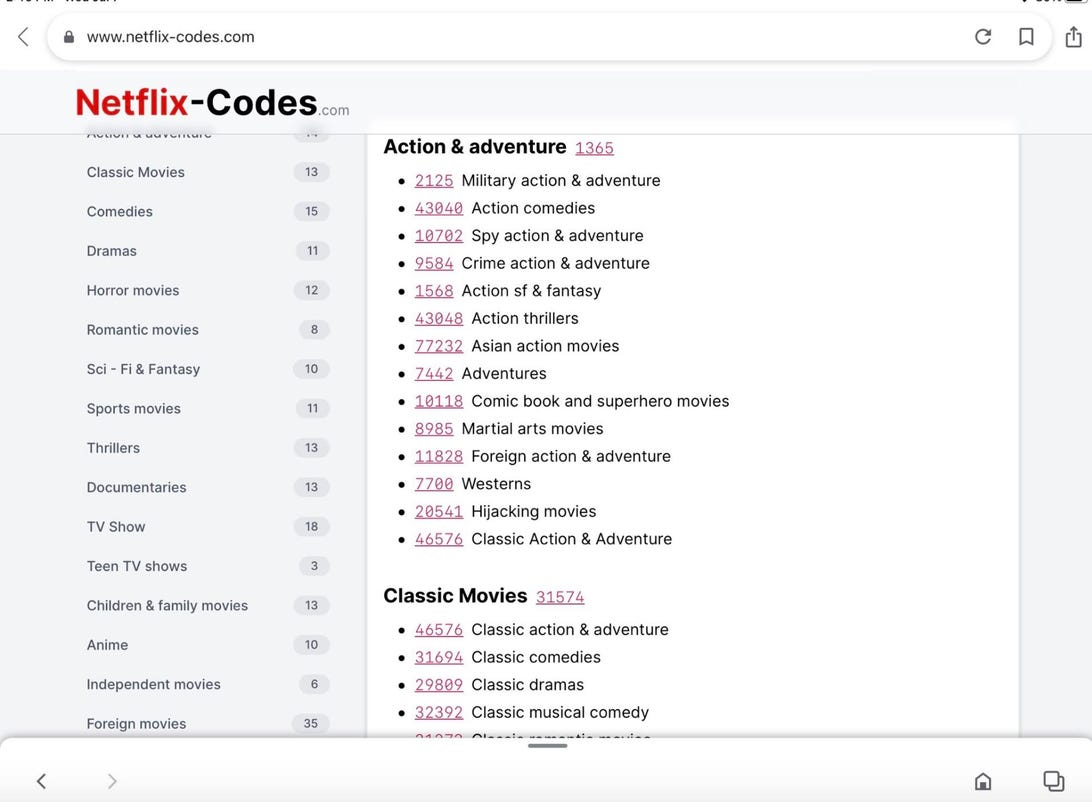
Exemplo de código Netflix.
Captura de tela do CNET
Controle seu vídeo no teclado
Você costuma assistir Netflix no PC? Se fizer isso, você pode contar com o mouse para pausar, retroceder ou controlar o volume. Mas existem atalhos de teclado para isso. Mude o volume usando as teclas de seta para cima e para baixo e pressione as setas para a esquerda e para a direita para avançar ou retroceder em 10 segundos. Ele arrasa M para silenciar o som.
Para pausar a transmissão, use a barra de espaço; Toque novamente para descongelar seu vídeo. Em vez de clicar no ícone de tela inteira para expandir a visualização, basta clicar F no seu teclado. Para sair do modo de tela cheia, use a tecla Escape. bolha.
Ajuste seu uso de dados
Conheço muita gente que gosta de assistir Netflix em seus celulares ou tablets. Para aqueles com dados limitados, isso pode consumir uma grande parte, dependendo da qualidade do vídeo. No entanto, você pode mexer no uso de dados para reduzir a quantidade do seu dispositivo.
Abra o aplicativo Netflix no seu telefone e toque em mais ícone ou seu perfil. Clique Configurações do aplicativo e vá para a reprodução de vídeo para selecionar o uso de dados de celular. por Netflix Seção de ajudaaltere a configuração de download para Somente wifi Para evitar esgotar os dados do seu plano móvel. Observe que isso só aparecerá se o seu dispositivo estiver funcionando com dados de celular.
Você também pode alterar as configurações de uso de dados do Netflix em seu navegador da Web para todas as suas telas, incluindo celular. Abra seu perfil na página da sua conta e clique em Configurações de reprodução. Existem quatro opções: Automático (o padrão), Baixo (até 0,3 GB por hora), Médio (até 0,7 GB por hora), Alto – melhor para HD – que usa 3 GB por hora para transmissões HD e 7 GB para ultra- boa transmissão. Quanto menor a qualidade, menor o consumo de dados. Lembre-se disso Salve suas configurações.
Quer evitar esses passos? Sua outra opção é Baixe episódios ou filmes para assistir offline.
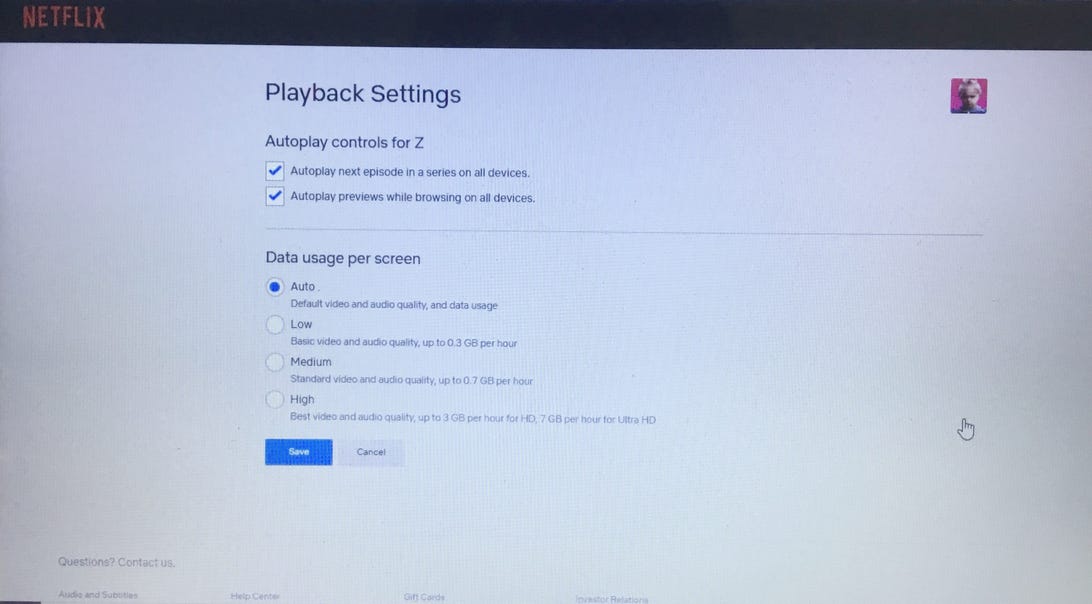
Uso de dados da Netflix e configurações de reprodução.
Captura de tela de Courtney Jackson/CNET
Use a audiodescrição da narração
O recurso menos conhecido na Netflix é descrição de áudio função, que pode ser útil para espectadores com deficiência visual. Quando ativado, a narração fornece uma descrição do que está acontecendo na tela durante o show ou filme. Um som que descreve expressões faciais, roupas, paisagens, movimentos corporais e outros itens à medida que acontecem.
A Netflix diz que a maioria de seus originais tem descrições de áudio disponíveis e também funcionam com alguns outros títulos na plataforma. Para reproduzi-lo, comece a reproduzir um vídeo no seu dispositivo. Os usuários de celular ou computador podem tocar em suas telas, enquanto smart TVs, Apple TVs ou consoles de jogos precisarão usar o controle remoto.
selecione o arquivo Um dialogo Caixa de ícones para ver os idiomas de descrição de áudio disponíveis e escolher sua opção.
Alterar sua experiência de tradução
Desfrutando do mais recente título estrangeiro em streaming na Netflix? As dublagens são ótimas, mas alguns espectadores preferem assistir a determinados conteúdos como drama coreano Anime em seu idioma original com legendas. Você pode ajustar as configurações de legenda para tipo de fonte, tamanho, sombreamento do texto ou plano de fundo.
Você precisará abrir o Netflix em um navegador da Web e selecionar um perfil na página Conta. Clique tradução aparece Para alterar as configurações, toque em Memoriza. Isso pode ser feito para cada perfil em sua conta Netflix. Talvez seja necessário baixar novamente o aplicativo na sua TV para que as alterações entrem em vigor. Se você não gostar da nova configuração, basta escolher “Redefinir para o padrão” para restaurar as configurações de legenda anteriores.
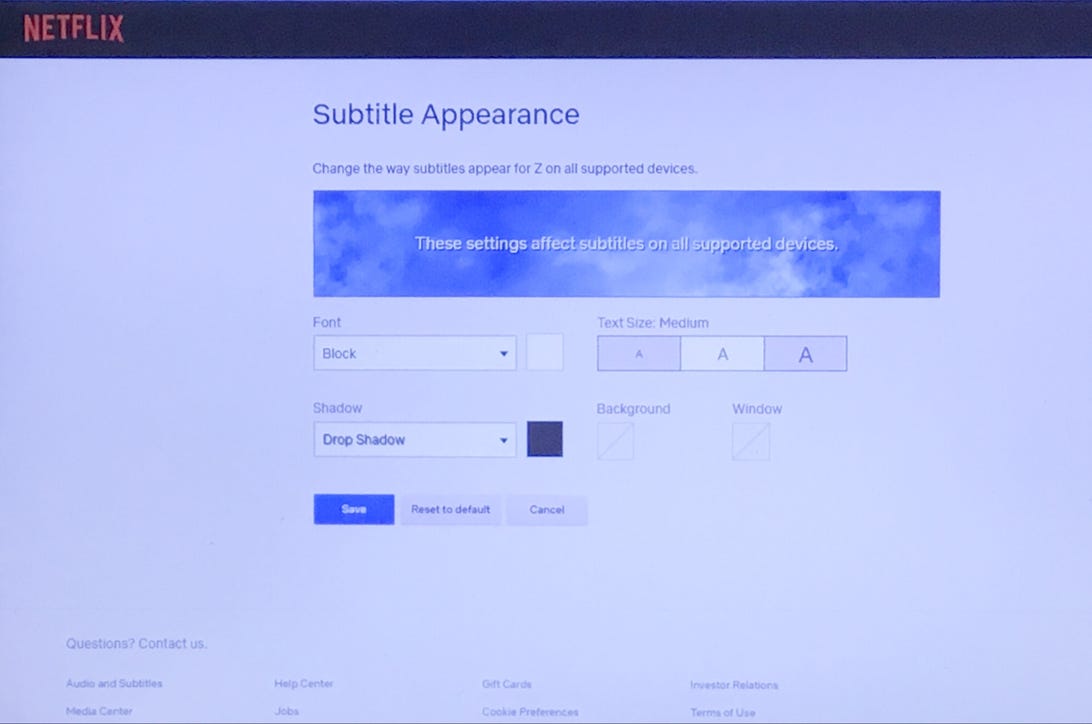
Configurações de legendas da Netflix.
Captura de tela de Courtney Jackson/CNET
Verifique suas estatísticas de taxa de bits
Quer saber qual é a qualidade da transmissão ao vivo do seu programa favorito? Verifique a taxa de bits no menu Netflix Geek Insights. Uma taxa de bits mais alta equivale a uma qualidade de vídeo mais alta. Com seu vídeo aberto, Pressione Ctrl + Shift + Alt + D no teclado do laptop Para verificar a velocidade da taxa de bits, o status do cache e a taxa de quadros. Nesta tela, os espectadores em HD podem confirmar a velocidade e a precisão.
Alguns modelos de smart TV também podem exibir essas estatísticas, mas você precisará de um controle remoto com um botão de informações. Clique nele enquanto reproduz um vídeo da Netflix para verificar as estatísticas de nerd. Para usuários do Roku, escolha um programa ou filme e, antes de pressionar play, pressione o signo da estrela * Clique duas vezes para ver os números. Clique duas vezes nele novamente para desativar a exibição.
Você vai querer pausar o vídeo para poder capturar as informações do código sem perder nenhuma cena do seu programa favorito. A outra pega? Você não pode modificar nenhuma dessas estatísticas se estiver com disposição para uma sessão de depuração.
As informações de taxa de bits não são apenas interessantes para os interessados no lado técnico, mas podem ajudar quando confrontados com Problemas de streaming ou buffer. Por exemplo, ele pode orientá-lo para onde mover seu roteador ou dispositivo de streaming para melhorar seu sinal Wi-Fi.

“Estudante amigável. Jogador certificado. Evangelista de mídia social. Fanático pela Internet. Cai muito. Futuro ídolo adolescente.”

